Excelでデータ整理をしていると、重複データが増えてしまい、削除に時間がかかることはありませんか?
顧客リストや売上データを管理していると、「同じ情報が何度も登録されてしまい、正確な分析ができない」「重複データを手作業で削除するのが大変」と感じることがあるはず。こうした重複データは、Excelの整理を難しくし、業務の非効率化につながる原因にもなります。
そんなときに活用したいのが、Excelの「重複の削除」機能! これを使えば、ボタンひとつで重複データを自動検出&削除でき、データの整理がスムーズになります。ムダな情報を削除し、正確な分析やデータ活用を可能にする便利なテクニックをぜひ習得しましょう!
本記事では、「Excelで表内の重複したデータを簡単に削除する方法」を詳しく解説!業務効率化につながるExcelの活用法を、今すぐチェックしてみましょう。
「重複の削除」を使用する
データタブの「重複の削除」を使用すると、表内の重複データを削除することができます。「重複の削除」は、データが完全に削除されるので、元のセル範囲を別のワークシートやブックにコピーしておくとよいでしょう。
対象の表の任意のセルをアクティブにします
表内のセルであれば、どこでもOKです。
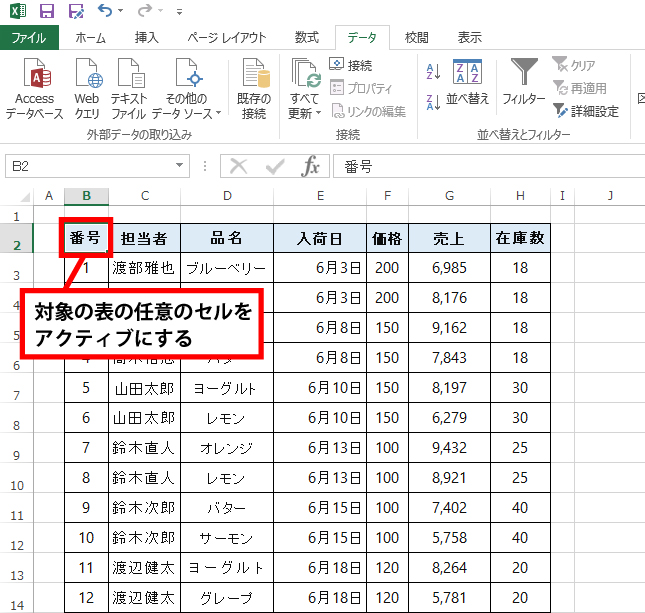
データタブを表示させて、重複の削除をクリックします
Excelの上部メニューから「データタブ」をクリックして表示させ、「重複の削除」をクリックします。
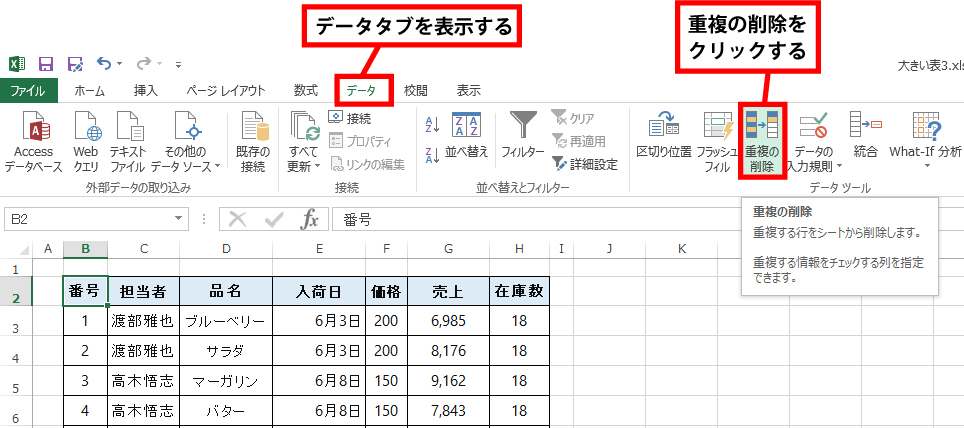
重複の削除ダイアログボックスが開くので、重複を削除したい任意の見出しにチェックを入れて、OKをクリックします
ここで、チェックした見出しの項目の中に重複が見つかると、その重複した表内の一行全てが削除されます。すべての列で重複をチェックしたい場合は、すべてのチェックボックスをオンにします。列の全てが重複している場合のみ、データを削除したい場合は、全てにチェックを入れておきましょう。
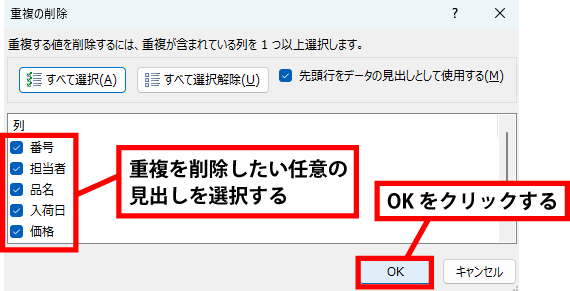
削除結果のメッセージが表示されるので、OKをクリックします
重複している行が削除されていますので、確認しましょう。
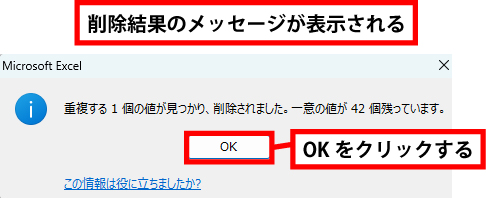
「重複の削除」は、データが完全に削除されるので、元のセル範囲を別のワークシートやブックにコピーしておきましょう。
重複データを簡単に削除できるようになれば、無駄な情報を整理しながら、作業の効率を大幅に向上! 必要なデータだけをスッキリと管理できるようになります。


